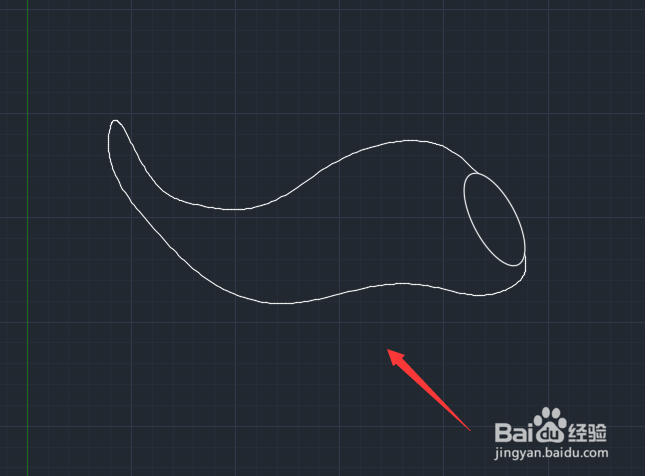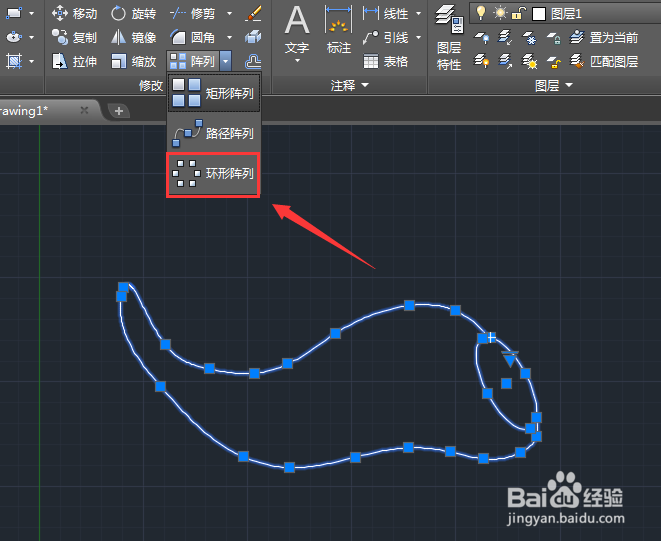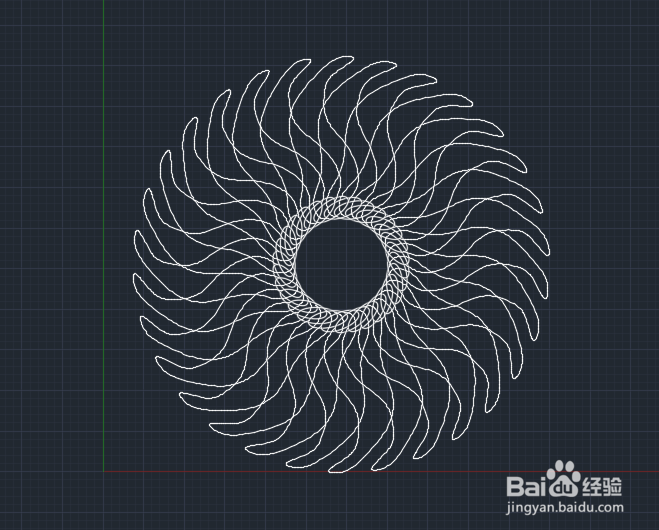使用CAD如何画圆形花样线
1、在CAD中找到椭圆形选项,我们在绘图区里画出一个椭圆形,如图所示:
2、画好椭圆形之后再找到样条线选项,如图所示:
3、选择样条线选项我们以椭圆形为基础画出一条样条线,如图所示:
4、选择画好的样条线和椭圆形然后再找到环形阵列选项,如图所示:
5、点击环形阵列选项我们在图中指定圆心,如图所示;
6、指定好圆形之后,我们再在数目里设置数目数为30,如图所示:
7、设置好之后,按下回车键我们的圆形花样线就画好了,如图所示;
声明:本网站引用、摘录或转载内容仅供网站访问者交流或参考,不代表本站立场,如存在版权或非法内容,请联系站长删除,联系邮箱:site.kefu@qq.com。
阅读量:65
阅读量:34
阅读量:47
阅读量:89
阅读量:81